Formuláre na podávanie žiadostí
Formulár na odosielanie príspevkov umožňuje každému, kto má špecializovaný odkaz, odoslať príspevok do nástenky bez toho, aby musel nástenku najprv navštíviť. Táto funkcia je obzvlášť užitočná na to, aby študenti nemohli vidieť príspevky iných pred odoslaním svojich vlastných. Podvádzanie tu nie je povolené!
Aktivácia formulárov na odosielanie
Prístup k formulárom na odosielanie získate kliknutím na šípku Zdieľať v pravom hornom rohu nástenky > kliknite na položku Formulár na odosielanie v časti Odkazy.
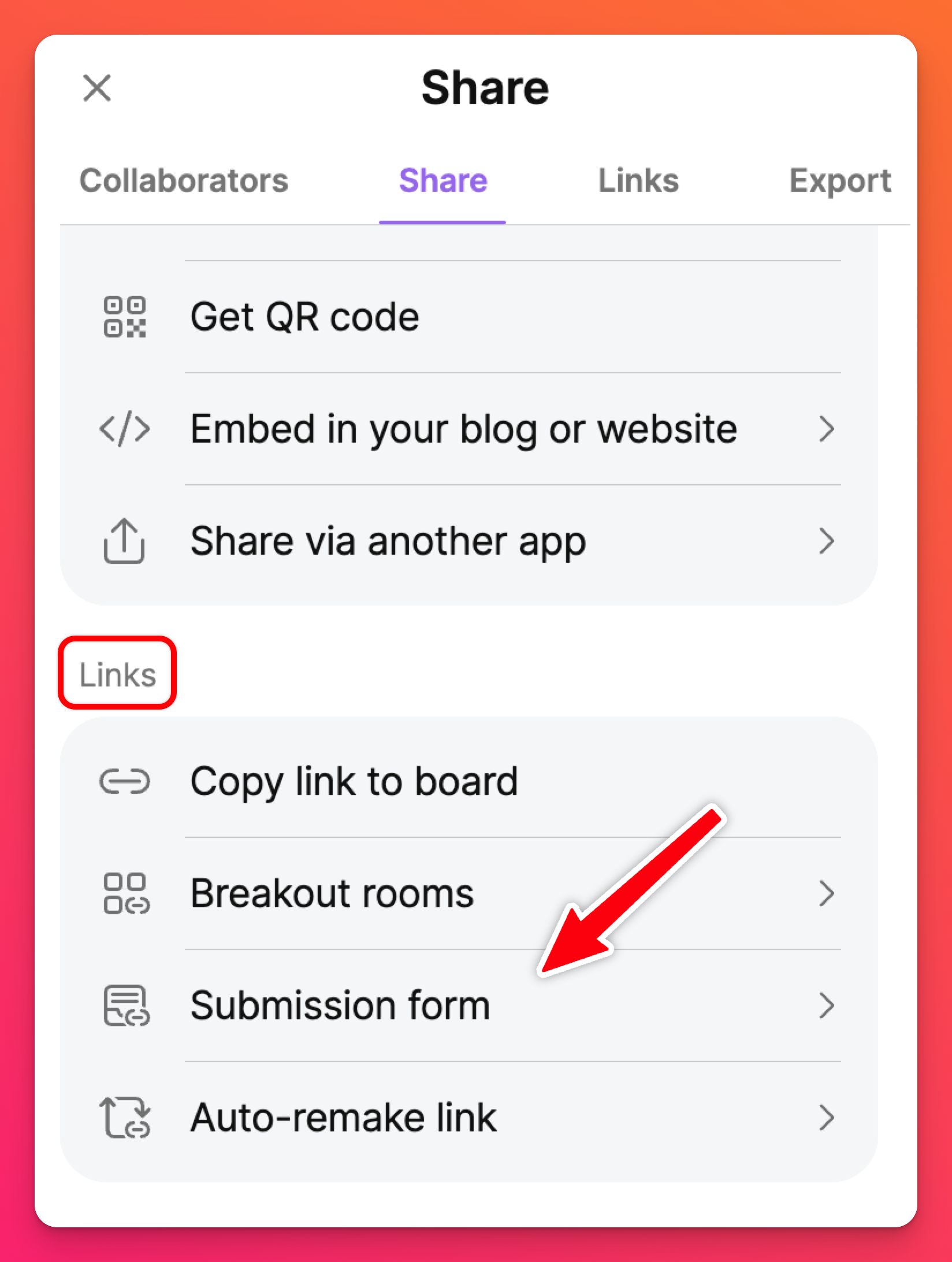
V tomto okamihu musíte prepnúť tlačidlo "Povoliť formulár na odoslanie " do polohy ON (Zapnuté).
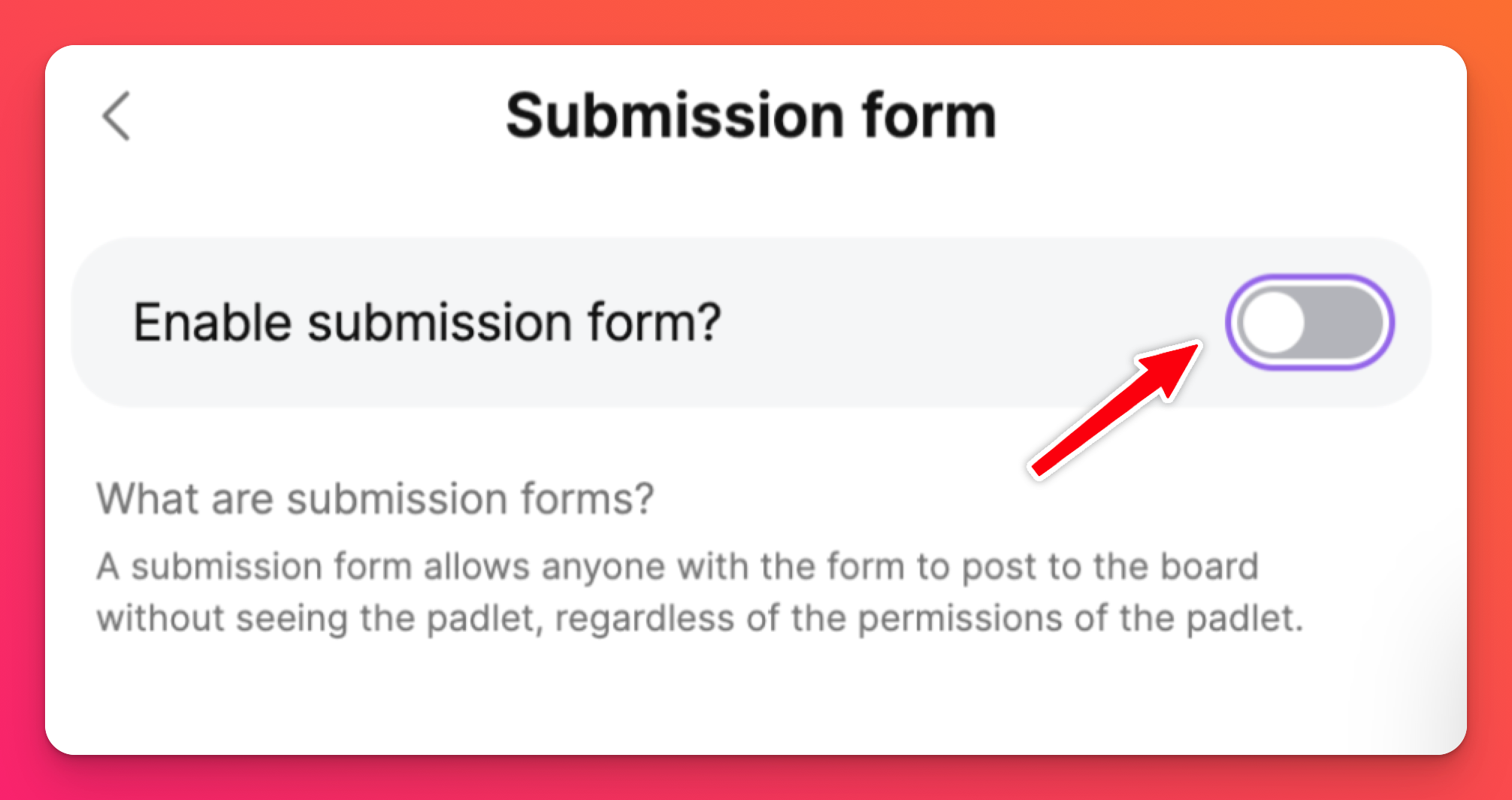
Tým sa zobrazí niekoľko ďalších možností, ktoré môžete nakonfigurovať, aby ste svoju nástenku navrhli tak, aby dokonale vyhovovala vášmu prípadu použitia. Ak chcete eliminovať anonymné príspevky na svojej nástenke, môžete prepnúť tlačidlo 'Vyžadovať od návštevníkov, aby boli prihlásení' do polohy ON (Zapnuté).
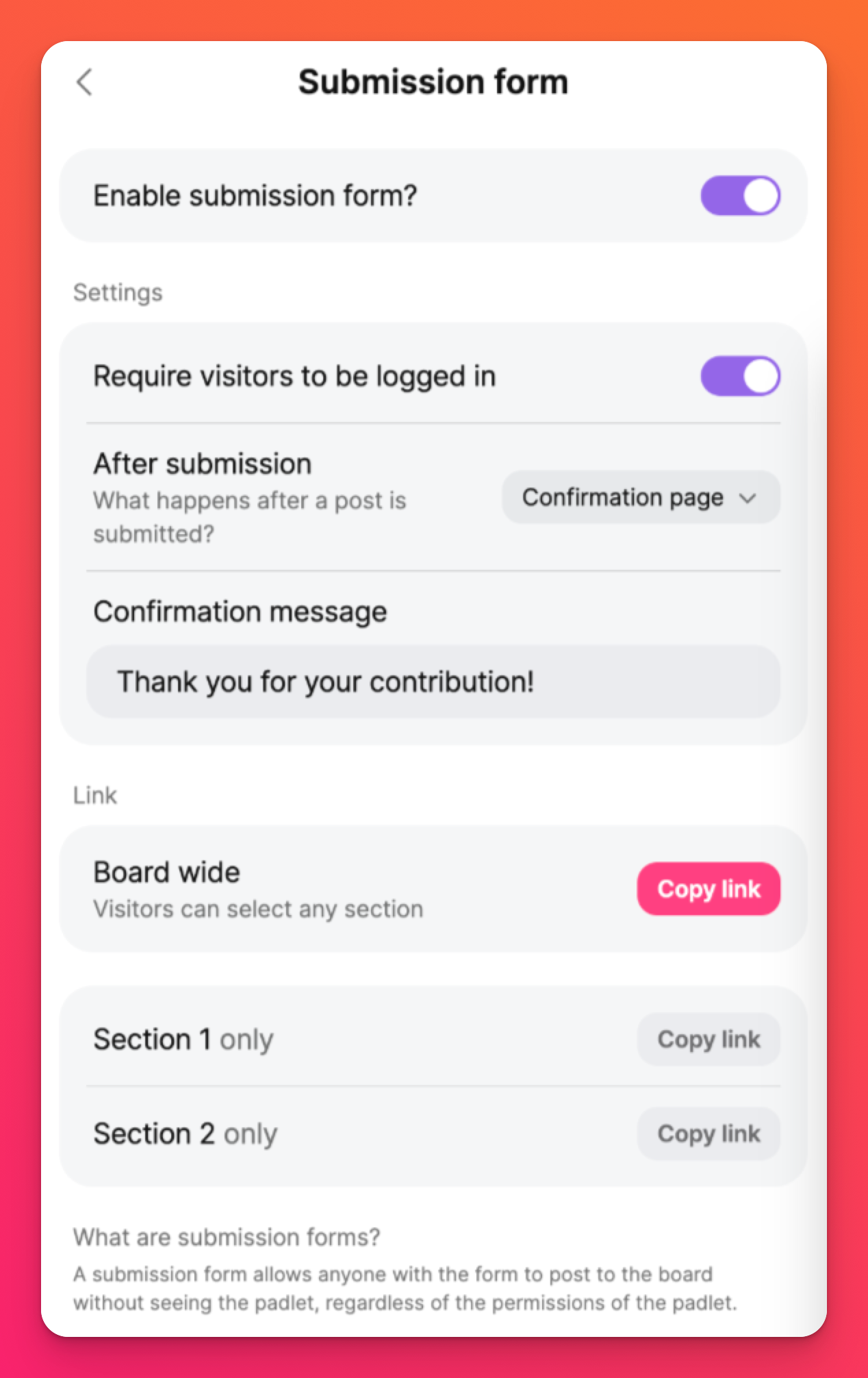
Môžete tiež rozhodnúť, kam bude váš spolupracovník presmerovaný po vytvorení svojho príspevku! Kliknutím na rozbaľovaciu ponuku vedľa položky "Po odoslaní " si môžete vybrať medzi odoslaním používateľa na potvrdzovaciu stránku, na celú nástenku, kde si môže pozrieť príspevky všetkých ostatných (výberom položky Otvoriť padlet), alebo vyzvať používateľa, aby pridal ďalší príspevok.
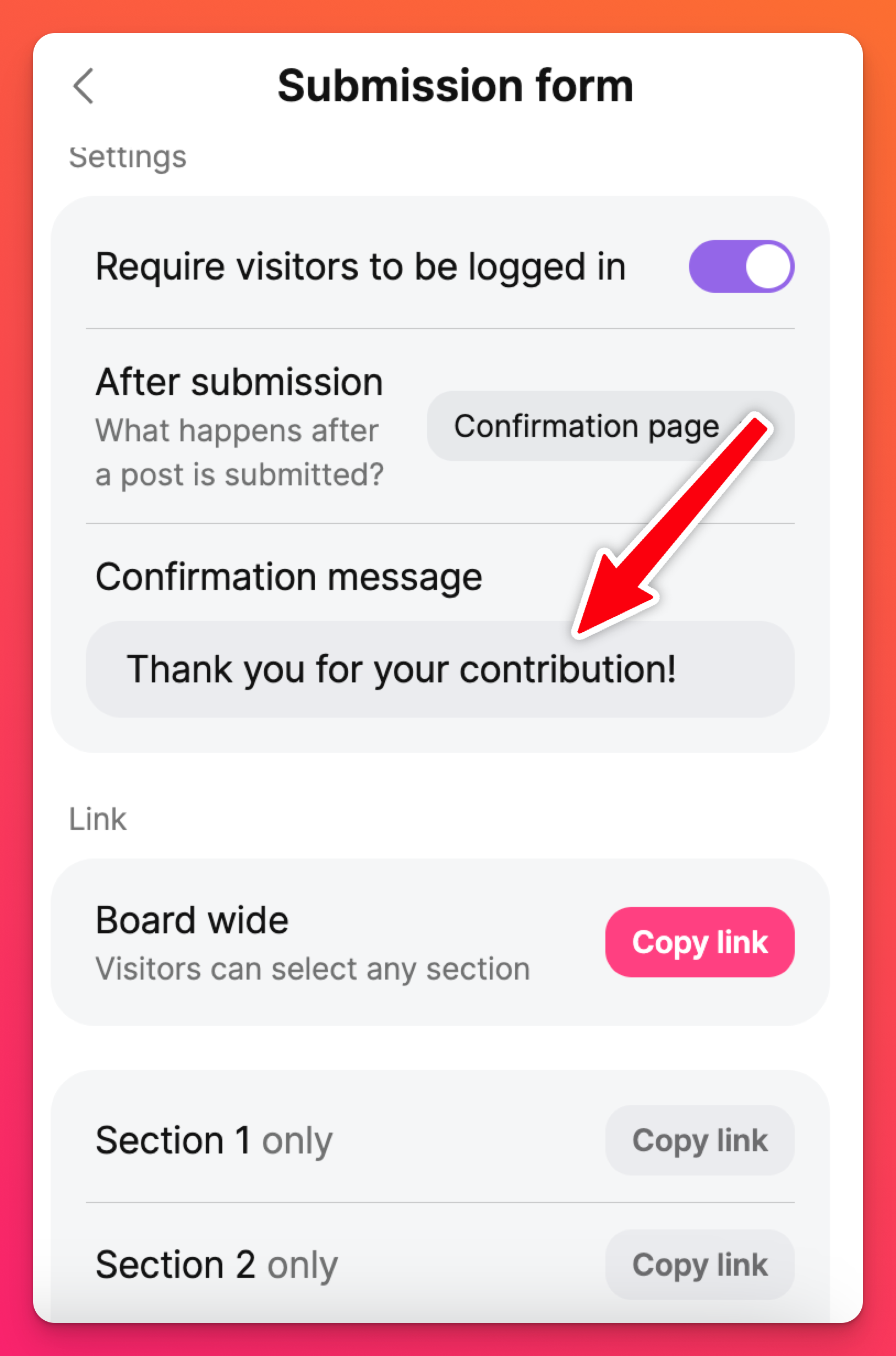
Oprávnenia návštevníkov / Ochrana osobných údajov odkazov
Bez ohľadu na to, na čo nastavíte "Oprávnenia návštevníkov" vašej nástenky, váš formulár na odosielanie príspevkov bude stále umožňovať každému používateľovi, ktorý má odkaz, odoslať príspevok. Aj keď nastavíte "Oprávnenia pre návštevníkov" vašej nástenky na možnosť Bez prístupu (čo zvyčajne znamená, že na nástenku nemá prístup nikto okrem jej tvorcu), používatelia môžu na nástenku odosielať príspevky, ak použijú odkaz na formulár na odoslanie.
- Ktoré nastavenia umožňujú používateľom prístup do nástenky po odoslaní príspevku?
- Môžu upravovať svoj príspevok po zobrazení príspevkov všetkých ostatných?
- Ako by ste mali nastaviť nástenku najlepšie pre to, čo potrebujete?
Nižšie je uvedená tabuľka, ktorá vám pomôže!
Oprávnenia návštevníkov | Čo sa stane, keď czvolíte možnosť "Otvoriť panel (Šípka zdieľania > Formulár na odoslanie > "Po odoslaní" - Otvoriť padlet) |
Žiadny prístup > | Môžu používatelia odoslať príspevok?
Majú používatelia prístup k celej nástenke?
Môžu používatelia po odoslaní upraviť svoj príspevok?
|
Čitateľ > | Súkromie odkazov nastavené na Tajné: Môžu používatelia odoslať príspevok?
Môžu mať používatelia prístup k celej nástenke?
Môžu používatelia po odoslaní upravovať svoje príspevky?
Súkromie odkazu je nastavené na Tajné - Heslo: Môžu používatelia odoslať príspevok?
Majú používatelia prístup k celej nástenke?
Môžu používatelia upravovať svoje príspevky po odoslaní?
Súkromie odkazu je nastavené na Tajné - prihlásenie: Môžu používatelia odoslať príspevok?
Majú používatelia prístup k celej nástenke?
Môžu používatelia upravovať svoj príspevok po odoslaní?
Súkromie odkazu je nastavené na hodnotu Verejné: Môžu používatelia odoslať príspevok?
Majú používatelia prístup k celej nástenke?
Môžu používatelia po odoslaní upravovať svoje príspevky?
|
Pisateľ > | Súkromie odkazu nastavené na Tajné: Môžu používatelia odoslať príspevok?
Majú používatelia prístup k celej nástenke?
Môžu používatelia po odoslaní upravovať svoje príspevky?
Súkromie odkazu je nastavené na Tajné - Heslo: Môžu používatelia odoslať príspevok?
Majú používatelia prístup k celej nástenke?
Môžu používatelia po odoslaní upravovať svoje príspevky?
Súkromie odkazu je nastavené na Tajné - prihlásenie: Môžu používatelia odoslať príspevok?
Majú používatelia prístup k celej nástenke?
Môžu používatelia upravovať svoj príspevok po odoslaní?
Súkromie odkazu je nastavené na možnosť Verejné: Môžu používatelia odoslať príspevok?
Majú používatelia prístup k celej nástenke?
Môžu používatelia po odoslaní upravovať svoje príspevky?
|
Moderátor > | Súkromie odkazov je nastavené na Tajné: Môžu používatelia odoslať príspevok?
Majú používatelia prístup k celej nástenke?
Môžu používatelia po odoslaní upravovať svoje príspevky?
Súkromie odkazu je nastavené na Tajné - Heslo: Môžu používatelia odoslať príspevok?
Môžu mať používatelia prístup k celej nástenke?
Môžu používatelia upravovať svoje príspevky po odoslaní?
Súkromie odkazu je nastavené na Tajné - Prihláste sa: Môžu používatelia odoslať príspevok?
Môžu mať používatelia prístup k celej nástenke?
Môžu používatelia upravovať svoj príspevok po odoslaní?
Súkromie odkazov je nastavené na hodnotu Verejné: Môžu používatelia odoslať príspevok?
Môžu mať používatelia prístup k celej nástenke?
Môžu používatelia po odoslaní upravovať svoje príspevky?
|
Tým sa zabezpečí, že priradenie príspevku bude anonymné, odoslané e-mailové oznámenia budú ukazovať, že "niekto" pridal príspevok, a panel aktivít bude ukazovať, že "niekto" pridal príspevok.
Keď ste pripravení zdieľať svoj odkaz na formulár na odoslanie príspevku, kliknite na tlačidlo Kopírovať a odošlite ho!
Zakázanie formulárov na odosielanie
Ak chcete vypnúť formuláre na odosielanie, kliknite na šípku Zdieľať > Formulár na odosielanie > vypnite možnosť "Povoliť formulár na odosielanie ".
Často kladené otázky
Aký je rozdiel medzi formulármi na odosielanie a miestnosťami na prestávky?
Použitie formulára na odoslanie príspevkov umožňuje pozvať osobu na odoslanie príspevku bez toho, aby vôbec videla základnú nástenku. Existuje možnosť povoliť zobrazenie nástenky po odoslaní príspevku, ale existujú aj iné alternatívy.

